10 Cara Teratas untuk Memperbaiki iPhone Secara Otomatis Masuk ke Mode Senyap
Bermacam Macam / / May 15, 2023
Anda mungkin melewatkan panggilan dan pemberitahuan penting saat iPhone Anda secara otomatis beralih ke mode senyap. Meskipun mode senyap berguna selama rapat, menonton film, dan di malam hari, opsi yang diaktifkan secara otomatis dapat membingungkan Anda. Berikut adalah cara terbaik untuk memperbaiki mode senyap iPhone yang terus hidup dan mati.

Mode senyap di iPhone berguna untuk menghindari gangguan yang tidak diinginkan dalam situasi tertentu. Beberapa faktor menyebabkan mode senyap menyala dan mati dengan sendirinya di iPhone. Mari kita bahas beberapa dasar terlebih dahulu dan beralih ke metode lanjutan untuk memperbaiki masalah.
1. Periksa Pengaturan Suara
Anda harus terlebih dahulu memeriksa volume dering dan peringatan di iPhone Anda. iPhone Anda tidak akan berdering untuk panggilan masuk dan pesan jika diatur ke nol.
Langkah 1: Buka aplikasi Pengaturan di iPhone Anda.
Langkah 2: Pilih Suara & Haptik.

Langkah 3: Gunakan penggeser untuk menambah nada dering dan volume peringatan.

2. Periksa Sakelar Bisu
Anda mungkin telah mengaktifkan sakelar senyap iPhone dengan klik yang tidak disengaja di saku atau tas. Anda dapat membunyikan iPhone menggunakan sakelar samping. Jika sakelar bisu rusak atau tidak berfungsi seperti yang diharapkan, saatnya menuju ke Apple Center terdekat untuk memperbaikinya.
3. Lepaskan Casing Ponsel
Casing iPhone berkualitas tinggi menawarkan potongan yang tepat untuk sakelar bisu. Menggunakan kasing iPhone murah dari perusahaan yang tidak dikenal, mungkin ada potongan yang tidak rata untuk sakelar bisu. Anda mungkin secara tidak sengaja mengaktifkan sakelar senyap dan memicu mode senyap di iPhone Anda. Anda harus melepas kasing dan mendapatkan yang baru dari produsen terkenal dari Amazon atau toko lokal.
4. Nonaktifkan Otomatisasi Jangan Ganggu
Jika Anda telah menyetel otomatisasi Jangan Ganggu di iPhone, sistem mengaktifkan DND di latar belakang dan membungkam penelepon dan pemberitahuan masuk. Begini caranya matikan otomatisasi DND.
Langkah 1: Buka aplikasi Pengaturan di iPhone Anda.
Langkah 2: Pilih Fokus.

Langkah 3: Ketuk Jangan Ganggu.

Langkah 4: Jika Anda telah menyetel DND untuk diaktifkan pada waktu, lokasi tertentu, atau saat meluncurkan aplikasi, buka jadwal.

Langkah 5: Matikan atau hapus jadwal.

5. Matikan Fokus Mengemudi
iOS secara otomatis mengaktifkan Fokus Mengemudi saat Anda menyambungkan iPhone ke Bluetooth mobil atau Mengaktifkan CarPlay. Driving Focus membungkam notifikasi dan panggilan dari semua aplikasi dan kontak.
Langkah 1: Luncurkan aplikasi Pengaturan dan buka menu Fokus.
Langkah 2: Pilih Fokus Mengemudi.

Langkah 3: Ketuk Saat Mengemudi dan aktifkan secara manual.

Langkah 4: Jika Anda tidak bermaksud menggunakan Fokus mengemudi, hapuslah.

6. Matikan Diam Penelepon Tidak Dikenal
iOS hadir dengan add-on yang bagus untuk membungkam penelepon tak dikenal di iPhone Anda. Ini cara yang efektif untuk menghindari penelepon spam di iPhone. Anda mungkin melewatkan panggilan penting dari perusahaan kurir atau bank. Anda harus menonaktifkan opsi dan coba lagi.
Langkah 1: Buka aplikasi Pengaturan dan gulir ke Telepon.

Langkah 2: Pilih Diamkan Penelepon Tak Dikenal.

Langkah 3: Nonaktifkan sakelar di sebelah Heningkan Penelepon Tidak Dikenal.

7. Nonaktifkan Gerakan Ketuk Kembali
Sebagai bagian dari pengaturan Aksesibilitas, Anda bisa aktifkan gerakan ketuk kembali dan melakukan beberapa tugas seperti membuka menu App Switcher, Camera, Control Center, Siri, Spotlight, Torch, dan lainnya. Jika Anda telah menyetel gerakan ketuk dua atau tiga kali untuk membisukan iPhone, nonaktifkan. Anda mungkin secara tidak sengaja mengetuk dua kali di bagian belakang iPhone dan membungkam sistem.
Langkah 1: Luncurkan aplikasi Pengaturan dan gulir ke Aksesibilitas.
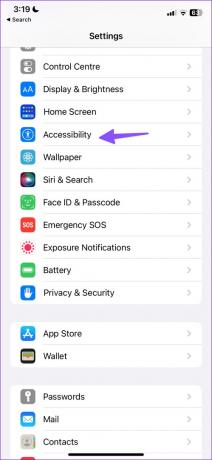
Langkah 2: Pilih Sentuh.

Langkah 3: Buka Kembali Ketuk.
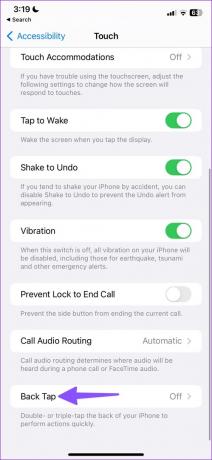
Langkah 4: Buka Double Tap atau Triple Tap dan hapus tindakan Mute.

8. Gunakan Sentuhan Bantu
Jika tombol senyap tidak berfungsi seperti yang diharapkan, iPhone Anda secara otomatis beralih ke mode senyap. Alih-alih tombol bisu, Anda harus menggunakan Assistive Touch di iPhone Anda.
Langkah 1: Buka Pengaturan iPhone dan pilih Aksesibilitas (periksa langkah-langkah di atas).
Langkah 2: Pilih Sentuh.

Langkah 3: Ketuk Assistive Touch dan aktifkan.

Langkah 4: Kembali ke layar beranda dan ketuk ikon lingkaran abu-abu di layar beranda.
Langkah 5: Ketuk Perangkat.
Langkah 6: Matikan atau nyalakan iPhone tanpa masalah.

9. Atur Ulang Pengaturan
Tweak pengaturan yang salah pada iPhone Anda dapat menyebabkan mode senyap menyala dan mati dengan sendirinya. Saatnya mengatur ulang pengaturan di iPhone Anda.
Langkah 1: Luncurkan Pengaturan dan gulir ke Umum.
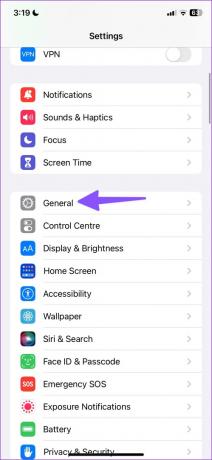
Langkah 2: Ketuk 'Transfer atau Setel Ulang iPhone'.

Langkah 3: Pilih Atur Ulang.

Langkah 4: Ketuk Atur Ulang Semua Pengaturan dan coba gunakan iPhone Anda lagi.

10. Perbarui iOS
Memperbarui perangkat lunak iOS iPhone Anda ke versi terbaru dapat mengatasi masalah tersebut.
Langkah 1: Buka Pengaturan iPhone dan pilih Umum.
Langkah 2: Pilih Pembaruan Perangkat Lunak dan instal pembaruan terbaru di ponsel Anda.

Gunakan Mode Senyap Sesuai Preferensi Anda Saja
Mode senyap iPhone terus menyala dan mati dapat merusak alur kerja Anda. Sebelum Anda melewatkan lebih banyak panggilan atau email, gunakan trik di atas untuk memperbaiki masalah dalam waktu singkat.
Terakhir diperbarui pada 27 April 2023
Artikel di atas mungkin berisi tautan afiliasi yang membantu mendukung Teknologi Pemandu. Namun, itu tidak mempengaruhi integritas editorial kami. Konten tetap berisi dan otentik.
Ditulis oleh
Parth Syah
Parth sebelumnya bekerja di EOTO.tech meliput berita teknologi. Dia saat ini menjadi pekerja lepas di Guiding Tech menulis tentang perbandingan aplikasi, tutorial, tip dan trik perangkat lunak, dan mendalami platform iOS, Android, macOS, dan Windows.

![[ASK] Gagal Memutar Kesalahan Nada Tes](/f/d9f23bfd38b0c4437c0898730b92d28e.png?width=288&height=384)

